
Kratki vodič za pravilno formatiranje SD kratice
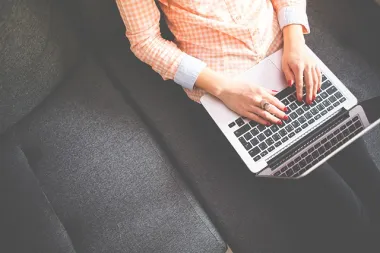
SD kartica je vrsta prijenosnog uređaja za pohranu koji se obično koristi u fotoaparatima, pametnim telefonima i drugim prijenosnim uređajima. Nudi izvrsnu opciju za pohranjivanje velikih količina podataka u pokretu. Formatiranje SD kartice je postupak koji vam omogućuje da izbrišete stare podatke i počnete ispočetka, međutim, važno je napraviti sigurnosnu kopiju svih važnih datoteka prije formatiranja. No, kako izgleda formatiranje SD kartice?
Za potpuno formatiranje SD kartice, najprije umetnite SD karticu u utor za SD karticu na računalu. Na računalu kliknite gumb „Start“ i u traku za pretraživanje upišite "Disk Management". Kliknite opciju Disk Management koja se pojavi. Nakon toga je potrebno pronaći SD karticu. Potražite SD karticu na popisu pogona i particija koji se pojavljuje u alatu za upravljanje diskom. SD kartica će se vjerojatno prepoznati po veličini i vrsti datotečnog sustava koji koristi. Zabilježite slovo pogona dodijeljeno SD kartici, npr. D: ili E:.
Sljedeće što trebate učiniti kada želite formatirati SD karticu je pokretanje procesa. Desnom tipkom miša kliknite SD karticu i odaberite "Formatiraj". U prozoru Format odaberite datotečni sustav koji želite koristiti za SD karticu. Najčešći datotečni sustavi za SD kartice su exFAT i FAT32. Pritisnite gumb "Start" za početak procesa formatiranja te pričekajte da se proces formatiranja završi. Proces formatiranja može potrajati nekoliko minuta, ovisno o veličini SD kartice i brzini vašeg računala. Kada se proces formatiranja završi, SD kartica će biti spremna za korištenje.




















